Este documento está depreciado. Utilice el siguiente enlace para obtener la documentación actualizada.
Cómo instalar Ruby on Rails en CentOS 8 / RHEL 8
Cómo instalar Ruby on Rails en CentOS 7/RHEL 7
Cómo instalar Ruby on Rails en Ubuntu 18.04/Ubuntu 16.04
Cómo instalar Ruby on Rails en Debian 10 / Debian 9
Este tutorial le mostrará cómo instalar Ruby on Rails en Ubuntu 16.04 /
Tabla de contenidos:
1. Requisitos previos
2. Instalar rbenv
3. Instalar Rubí
4. Instalar rieles
5. Instale Node.js
6. Instalar la base de datos MySQL
7. Crear una aplicación de prueba
Requisitos
Antes de instalar Ruby, debe instalar los paquetes dependientes. Como se dijo anteriormente, usaremos rbenv. rbenv proporciona una manera fácil de instalar y administrar las versiones de Ruby, y es más simple que RVM.
### Ubuntu / Debian ### $ sudo apt-get install git-core curl zlib1g-dev build-essential libssl-dev libreadline-dev libyaml-dev libsqlite3-dev sqlite3 libxml2-dev libxslt1-dev libcurl4-openssl-dev python-software-properties libffi-dev ### CentOS / Fedora ### # yum install git-core zlib zlib-devel gcc-c++ patch readline readline-devel libyaml-devel libffi-devel openssl-devel make bzip2 autoconf automake libtool bison curl sqlite-devel
Instalar rbenv
Para instalar rbenv, debe ejecutar estos comandos. Cuando ejecute estos comandos, esto instalará rbenv en su directorio de inicio y establecerá las variables de entorno adecuadas que permitirán que rbenv tenga la versión activa de Ruby.
cd git clone git://github.com/sstephenson/rbenv.git .rbenv echo 'export PATH="$HOME/.rbenv/bin:$PATH"' >> ~/.bash_profile echo 'eval "$(rbenv init -)"' >> ~/.bash_profile exec $SHELL git clone git://github.com/sstephenson/ruby-build.git ~/.rbenv/plugins/ruby-build echo 'export PATH="$HOME/.rbenv/plugins/ruby-build/bin:$PATH"' >> ~/.bashrc exec $SHELL
Vuelva a cargar las variables ambientales cerrando sesión y volviendo a iniciarla.
O
Ejecute el siguiente comando.
source ~/.bash_profile source ~/.bashrc
Verifique que rbenv esté configurado correctamente.
curl -fsSL https://github.com/rbenv/rbenv-installer/raw/master/bin/rbenv-doctor | bash
Salida:
Checking for `rbenv' in PATH: /root/.rbenv/bin/rbenv Checking for rbenv shims in PATH: OK Checking `rbenv install' support: /root/.rbenv/plugins/ruby-build/bin/rbenv-install (ruby-build 20170914-2-ge40cd1f) Counting installed Ruby versions: none There aren't any Ruby versions installed under `/root/.rbenv/versions'. You can install Ruby versions like so: rbenv install 2.2.4 Checking RubyGems settings: OK Auditing installed plugins: OK
Instalar Ruby
Enumere las versiones de Ruby disponibles para su sistema usando el siguiente comando.
rbenv install -l
Salida:
Available versions: 1.8.5-p52 1.8.5-p113 1.8.5-p114 1.8.5-p115 1.8.5-p231 1.8.6 . . . . . . 2.4.0-preview3 2.4.0-rc1 2.4.0 2.4.1 2.4.2 2.5.0-dev jruby-1.5.6 . . . . . .
Instalaremos la última versión, Ruby 2.4.2. Si desea instalar o usar una versión diferente de Ruby, simplemente ejecute rbenv con un número de versión diferente. La instalación puede tardar entre 15 y 20 minutos en completarse, así que tenga paciencia.
rbenv install 2.4.2
Ejecute el siguiente comando para configurar la versión 2.4.2 como la versión predeterminada para todos los shells.
rbenv global 2.4.2
Compruebe la versión de Ruby.
ruby -v
Salida:
ruby 2.4.2p198 (2017-09-14 revision 59899) [x86_64-linux]
Si no desea que RubyGems instale la documentación de cada paquete localmente, ejecute el siguiente comando.
echo "gem: --no-ri --no-rdoc" > ~/.gemrc gem install bundler gem install ffi gem install bindex
Instalar rieles
Instalaremos Rails 5.1.4 con este comando. También puede instalar una versión específica de Rails definiendo -v durante la instalación.
gem install rails -v 5.1.4
Siempre que instale una nueva versión de Ruby o una gema, debe ejecutar el subcomando rehash. Este comando hará que rbenv conozca los ejecutables de Rails, lo que nos permitirá ejecutar estos ejecutables:
rbenv rehash
Verifique la versión de Rails.
rails -v
Salida:
Rails 5.1.4
Instalar Node.js
Instalaremos Node.js para proporcionar una funcionalidad de CoffeeScript y Asset Pipeline en Rails, dependiendo de un tiempo de ejecución de Javascript.
### Ubuntu / Debian ### $ sudo apt-get install nodejs ### CentOS / RHEL ### ## Enable EPEL: https://www.itzgeek.com/?p=7125 # yum install epel-release ### CentOS / RHEL / Fedora ### # yum install nodejs
Instalar base de datos MySQL
Rails usa sqlite3 como su base de datos predeterminada, que no se recomienda usar en un entorno de producción donde tiene un alto tráfico a las aplicaciones web. Probablemente querrá optar por MySQL o PostgreSQL.
Por ejemplo, si desea utilizar MariaDB como su base de datos, instálela.
### Ubuntu ### $ sudo apt-get install mysql-server mysql-client libmysqlclient-dev ### CentOS / RHEL / Fedora ### # yum install mariadb-server mariadb-devel # systemctl start mariadb.service # mysql_secure_installation
Instale la extensión mysql2.
gem install mysql2
Crear una aplicación de prueba
Para asegurarnos de que nuestra instalación de Ruby on Rails se realizó sin problemas, podemos crear una aplicación de prueba para probarla. Cree una nueva aplicación en su directorio de inicio.
cd ~ rails new itzgeekapp -d mysql cd itzgeekapp
Edite su archivo config/database.yml.
vi config/database.yml
Actualice el nombre de usuario y la contraseña de la base de datos.
default: &default
adapter: mysql2
encoding: utf8
pool: <%= ENV.fetch("RAILS_MAX_THREADS") { 5 } %>
username: root
password: pass #Replace with MySQL user password
socket: /var/lib/mysql/mysql.sock
Crea la base de datos.
rake db:create
Salida:
Created database 'itzgeekapp_development' Created database 'itzgeekapp_test'
Inicie su aplicación de rieles.
rails server
O
## Set a binding IP address. rails server --binding=IP
Salida:
=> Booting Puma => Rails 5.1.4 application starting in development => Run `rails server -h` for more startup options Puma starting in single mode... * Version 3.10.0 (ruby 2.4.2-p198), codename: Russell's Teapot * Min threads: 5, max threads: 5 * Environment: development * Listening on tcp://0.0.0.0:3000 Use Ctrl-C to stop
Si todo funciona correctamente, su aplicación Rails debería estar ejecutándose en el puerto 3000 de la dirección IP de su servidor. Visite su aplicación Rails yendo allí en un navegador web.
http://localhost:3000O
http://su.dirección.ip.ress:3000Debería obtener la siguiente página.
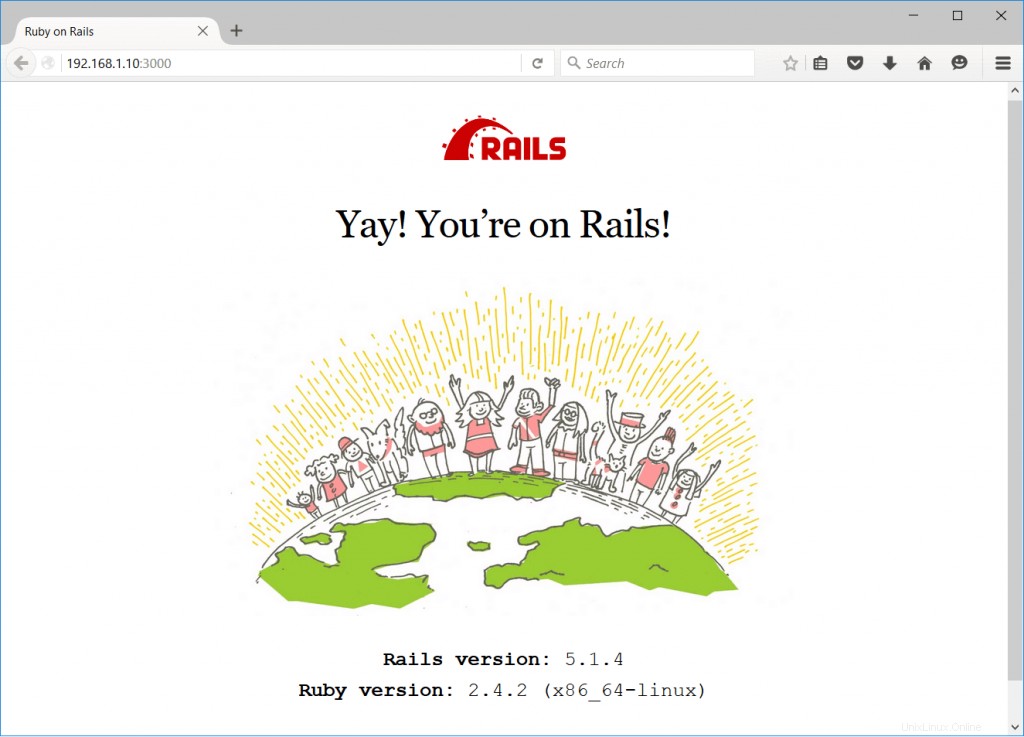
Eso es todo. Has instalado con éxito Ruby on Rails en Ubuntu/CentOS.